
Tartalomjegyzék:
- Szerző Lynn Donovan [email protected].
- Public 2023-12-15 23:48.
- Utoljára módosítva 2025-01-22 17:26.
Ehhez a következőn kell lennie Google kereső Alkalmazásverziók 6.1+. Akkor menj ide Google Most kattintson a menüre (három sávos ikon), és válassza a Beállítások lehetőséget. A beállítások közül válassza az Automatikus kiegészítést, majd kapcsolja ki a „Megjelenítés trendkeresések ."
Ezen kívül hogyan kapcsolhatom ki a Google felkapott keresést?
Kapcsolja ki a felkapott kereséseket
- Nyissa meg a Google alkalmazást.
- A bal felső sarokban koppintson a profilképére vagy a Beállítások ikonra.
- Koppintson a kapcsolóra a „Felkapott keresések engedélyezése” funkció kikapcsolásához.
Ezt követően a kérdés az, hogy hogyan találja meg, mi a felkapott a Google-on? Feltárása Felkapott Google Keresések Nyissa meg a bal oldali kihúzható menüt, és válassza a lehetőséget Felkapott A következőre keres lát amit a világ keres. Ez az oldal tartalmazza a napi legnépszerűbb kereséseket az Ön területén, a keresési mennyiségekkel és a kapcsolódó hírekkel együtt. Használja a keresőmező alatti legördülő listát egy másik régió megtekintéséhez.
Ennek megfelelően mit jelentenek a felkapott keresések a Google-on?
Google Trendek van a keresés trendsfeature, amely megmutatja, milyen gyakran egy adott keresés kifejezést van belépett a Google keresése motor az oldal teljes mennyiségéhez képest keresés mennyiség egy adott időtartam alatt.
Hogyan lehet megszabadulni a Discover Google-tól?
Törölje a követett témákat a böngészőből
- Androidos telefonján vagy táblagépén keresse fel a google.com webhelyet a böngészőjében.
- Koppintson a Menü Beállítások elemre.
- A „Discover” alatt koppintson az Érdeklődési körök kezelése lehetőségre.
- Törölje a jelölést minden olyan témakörből, amelyekről nem szeretne frissítéseket látni.
Ajánlott:
Hogyan távolíthatom el a Google Asszisztens ikont a kezdőképernyőről?

1. lépés: Nyissa meg a Beállításokat, és lépjen a További beállítások elemre. 2. lépés: Koppintson a Gombok és kézmozdulatok parancsikonokra. 3. lépés: Koppintson a Google Asszisztens indítása elemre. A következő képernyőn válassza a Nincs lehetőséget, hogy eltávolítsa a kezdőképernyőről
Hogyan távolíthatom el a negatív Google keresési eredményeket?

Mi a helyes stratégia a negatív tartalomhoz? Távolítsa el a találatokat közvetlenül a Google-ból. Tárgyalás útján távolítsa el a forrástól. Törölje a forrásból legális csatornákon keresztül. Fizetett eltávolítás. A negatívumok gyengülése. Márkás tartalmak fejlesztése és optimalizálása. Tekintse át a fejlesztést és a menedzsmentet. A meglévő tartalom optimalizálása
Hogyan távolíthatom el a Google Beállítások alkalmazást?

Termékek eltávolítása Android-telefonján vagy táblagépén nyissa meg eszköze Beállítások alkalmazását, a Google Google-fiókot. Felül koppintson az Adatok és személyre szabás lehetőségre. Az „Adatok letöltése, törlése vagy terv készítése” részben koppintson a Szolgáltatás vagy a fiók törlése elemre. Koppintson a Google-szolgáltatások törlése elemre. Az eltávolítani kívánt termék mellett koppintson az Eltávolítás elemre
Hogyan távolíthatom el a Google-t alapértelmezett keresőmotoromként?

Google Chrome Vigye az egeret az (Alapértelmezett) feliratú keresőmotor fölé, és a törléshez kattintson a bejegyzés melletti „X” gombra. Kattintson a kívánt keresőmotorra az Alapértelmezett keresési beállítások vagy az Egyéb keresőmotorok részben, majd kattintson a „MakeDefault” gombra abban a sorban. Kattintson az „OK” gombra a párbeszédpanel bezárásához
Hogyan írja le a trendeket és mintákat?
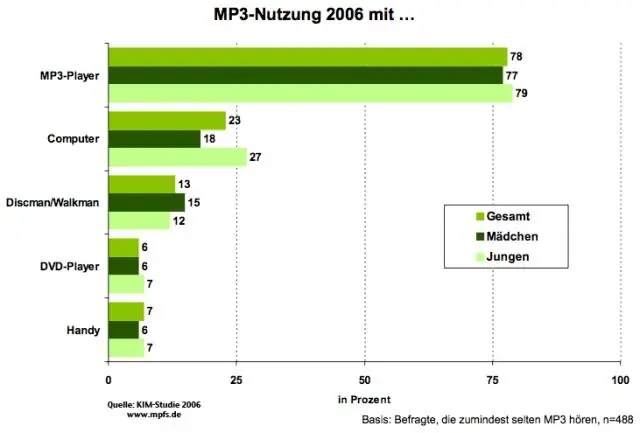
Minták vs. Trendek: Áttekintés A trend az ár általános iránya egy adott időszakon keresztül. A minta olyan adathalmaz, amely felismerhető formát követ, és amelyet az elemzők az aktuális adatokban próbálnak megtalálni. A legtöbb kereskedő a trend irányába kereskedik
